More Tools
Volume Calculator
O módulo Volume Calculator realiza operações matemáticas e lógicas utilizando os volumes carregados no projeto. É uma ferramenta flexível para combinar, modificar e analisar dados volumétricos através de fórmulas personalizadas.
Passo 1: Escrever a Fórmula
- Localize os volumes que deseja utilizar. Você pode usar o campo de filtro para encontrá-los mais facilmente.
- No campo Formula, digite a expressão matemática desejada.
- Para inserir um volume na fórmula, digite seu nome exatamente como aparece na árvore de dados, envolvendo-o com chaves
{}. Alternativamente, dê um duplo-clique no nome do volume na árvore de dados para que ele seja inserido automaticamente no campo Formula.
Aqui estão alguns exemplos de fórmulas válidas:
-
Operação aritmética simples:
Esta fórmula soma os valores do{Volume1} + log({Volume2})Volume1com o logaritmo dos valores doVolume2. -
Criação de máscara (limiarização):
Esta fórmula gera um novo volume binário (máscara). As regiões onde os valores do{Volume1} < 10000Volume1são menores que 10000 receberão o valor 1, e as demais receberão o valor 0. -
Aplicação de máscara:
Esta fórmula primeiro cria uma máscara para os valores do({Volume1} > 13000) * {Volume1}Volume1maiores que 13000 e, em seguida, multiplica essa máscara peloVolume1original. O resultado é um volume onde os valores abaixo do limiar são zerados.
Lista completa de operadores e funções disponíveis
Passo 2 (Opcional): Usar Mnemônicos
Se os nomes dos volumes forem muito longos ou complexos, você pode usar mnemônicos (apelidos) para simplificar a escrita da fórmula.
- Expanda a seção Mnemonics.
- Clique no seletor Mnemonic Table para escolher uma tabela existente ou criar uma nova.
- Se criar uma nova tabela, ela aparecerá na área de visualização. Dê um duplo-clique nas células para editar e associar um Volume name a um Mnemonic.
- Use os botões Add mnemonic e Remove selected mnemonics para adicionar ou remover linhas da tabela.
- Com uma tabela de mnemônicos selecionada, ao dar um duplo-clique em um volume na árvore de dados, seu mnemônico será inserido na fórmula em vez de seu nome completo.
Observação
As tabelas de mnemônicos são salvas na cena do GeoSlicer dentro de uma pasta chamada Volume Calculator Mnemonics, permitindo que sejam reutilizadas em cálculos futuros.
Passo 3: Definir o Volume de Saída
- No campo Output volume name, digite o nome para o novo volume que será gerado com o resultado do cálculo.
Passo 4: Executar o Cálculo
- Clique no botão Calculate.
- A operação será executada, e uma barra de status informará o andamento.
- Ao final, o novo volume de saída será adicionado à cena, geralmente na mesma pasta ou diretório do primeiro volume utilizado na fórmula.
Alinhamento de Geometria (Reamostragem)
Se os volumes utilizados na fórmula possuírem geometrias diferentes (dimensões, espaçamento ou origem distintos), todos os volumes serão automaticamente reamostrados de forma temporária para corresponder à geometria do primeiro volume listado na fórmula. Embora essa reamostragem seja necessária para o cálculo, ela pode introduzir interpolação nos dados. Verifique se a ordem dos volumes na fórmula está de acordo com o resultado esperado.
Table Filter
Este módulo filtra tabelas de propriedades de elementos (como poros ou grãos) que foram individualizados por algoritmos de segmentação. Para mais detalhes sobre a origem desses dados, consulte a documentação do Segment Inspector.
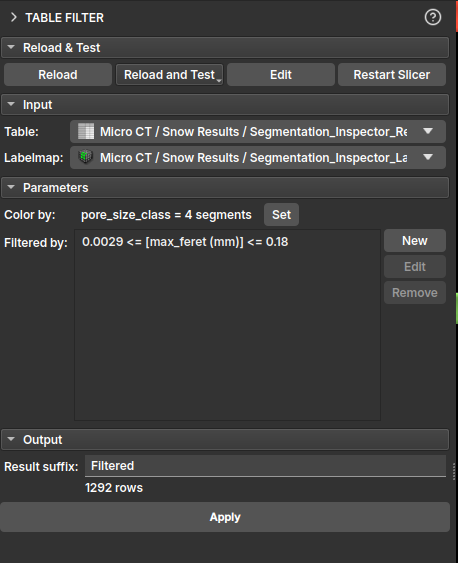
Na interface do módulo, o usuário pode selecionar a tabela de entrada e construir filtros específicos para cada uma de suas colunas. Uma funcionalidade central deste módulo é o feedback visual instantâneo: à medida que os filtros são aplicados, os elementos correspondentes no LabelMap são atualizados em tempo real, permitindo uma análise visual e interativa.
É possível adicionar múltiplas regras para criar um filtro complexo, e o usuário pode optar por manter ou remover as linhas que atendem aos critérios estabelecidos.
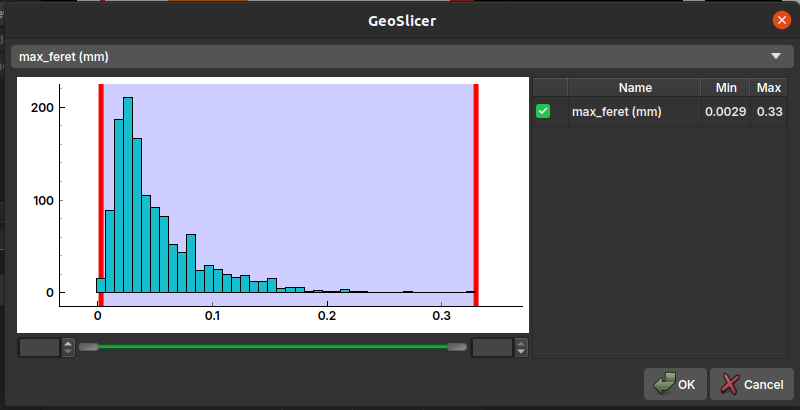
Também é possível atribuir uma cor diferente para cada classe de poros, facilitando a visualização e análise. Por padrão, a cor está associada à classificação pore_size_class.
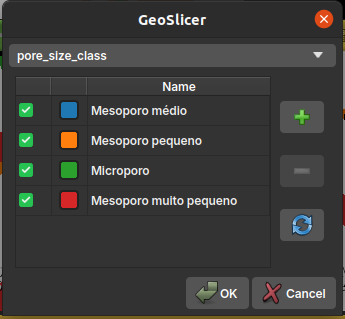
Descrição das Propriedades
- label: Um índice único para cada um dos elementos individualizados;
- voxelCount: O número de voxels que compõem cada elemento;
- volume (mm³): O volume real do elemento, calculado a partir do
voxelCounte do tamanho do voxel da imagem; - max_feret (mm): O diâmetro de Feret máximo, que representa a maior distância entre dois pontos paralelos na borda do elemento. É uma medida do tamanho máximo do elemento;
- aspect_ratio: A razão de aspecto, geralmente calculada como a razão entre o maior e o menor eixo do elemento. Um valor próximo de 1 indica que o elemento é aproximadamente isométrico (como uma esfera ou cubo), enquanto valores maiores indicam uma forma mais alongada;
- elongation: Mede o quão alongado é um objeto. É a raiz quadrada da razão entre o segundo e o primeiro momento de inércia do objeto. Um valor de 0 corresponde a um círculo ou esfera, e valores maiores indicam um maior alongamento;
- flatness: Mede o quão achatado é um objeto. É a raiz quadrada da razão entre o terceiro e o segundo momento de inércia do objeto. Um valor de 0 corresponde a um círculo ou esfera, e valores maiores indicam um maior achatamento.;
- ellipsoid_area (mm²): A área da superfície de um elipsoide que tem os mesmos momentos de inércia do elemento;
- ellipsoid_volume (mm³): O volume de um elipsoide que tem os mesmos momentos de inércia do elemento.
- ellipsoid_area_over_ellipsoid_volume (1/mm): A razão entre a área da superfície e o volume do elipsoide equivalente. Esta medida é útil para caracterizar a relação superfície/volume do elemento;
- sphere_diameter_from_volume (mm): O diâmetro de uma esfera que tem o mesmo volume que o elemento. É uma forma de estimar um diâmetro "equivalente" para formas irregulares;
- pore_size_class: Uma classificação categórica do tamanho do poro (por exemplo, microporo, mesoporo, macroporo) com base em uma das medidas de tamanho;
Tables
Esse módulo é utilizado para manipular e editar tabelas dentro do GeoSlicer.
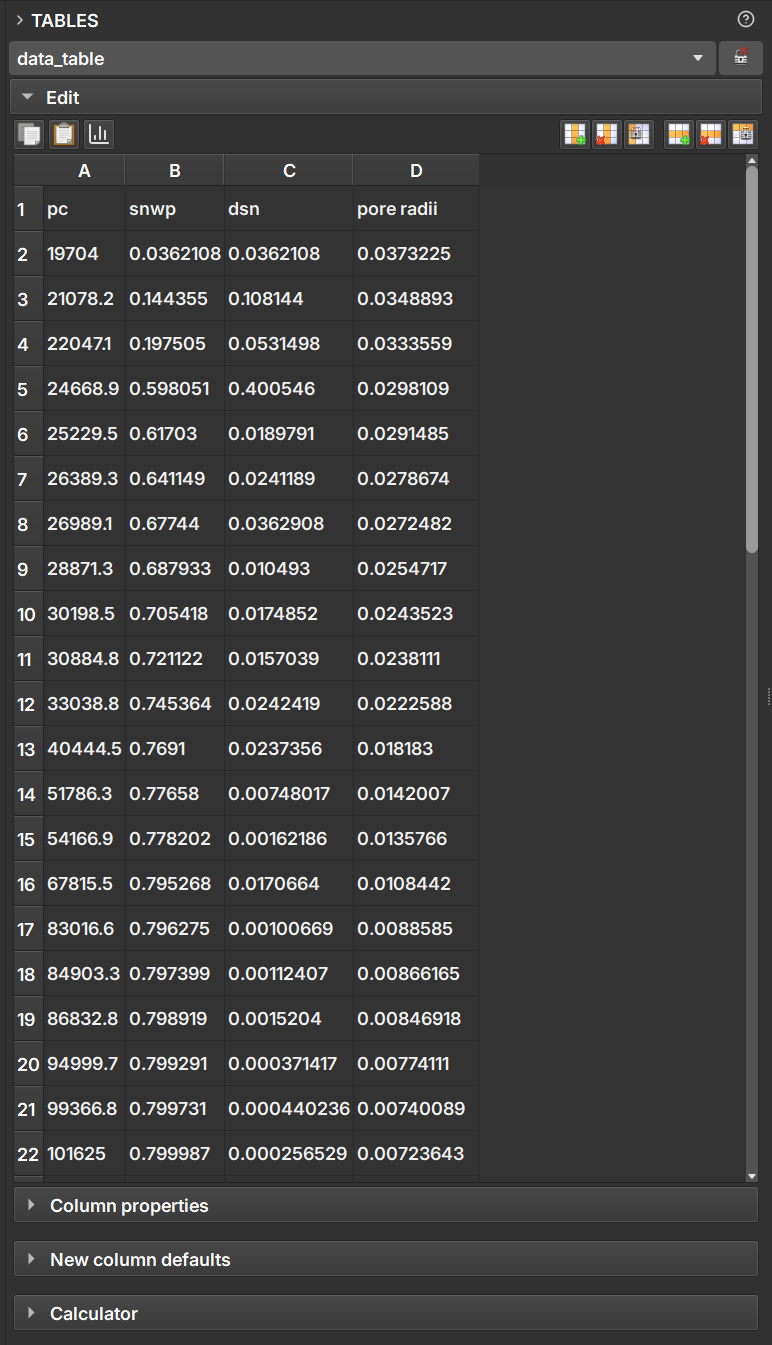
Ao selecionar um nó de tabela o usuário pode editar cada uma das células como em um aplicativo de planilha. A partir dos botões localizados acima da tabela, também é permitida a inclusão/remoção de linhas e colunas assim como fazer cópias.
No campo Column properties pode-se converter entre os tipos de dados apresentados nas colunas da tabela.
No campo Calculator é permitido ao usuário fazer operações matemáticas simples entre as colunas para gerar novas colunas de dados.
Charts
Esse módulo serve para gerar gráficos com base em um nó de tabela gerado no GeoSlicer. Na interface do módulo o usuário pode selecionar uma ou mais tabelas para gerar um gráfico com base nos dados
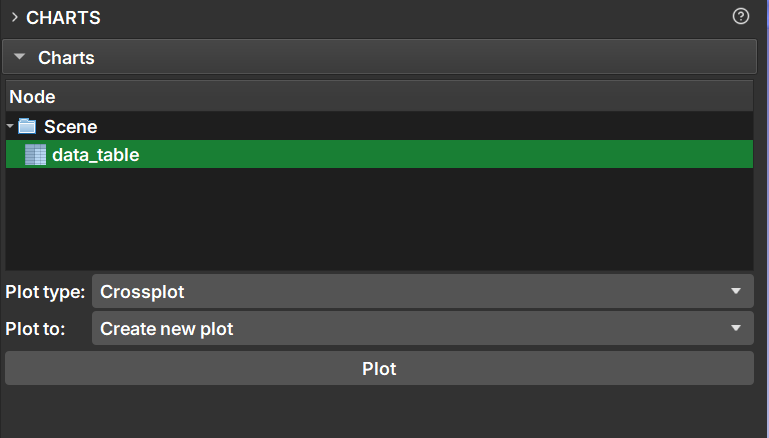
Após selecionar as tabelas com os dados que serão graficados, pode-se selecionar o tipo de gráfico no campo Plot type, as opções de gráficos são:
- Crossplot: Uma combinação de gráfico de dispersão de pontos, com histogramas para cada um dos eixos e seleção de cores de acordo com uma terceira coluna.

Permite o ajuste de curvas ou adição de curvas ao gráfico para comparação nas abas "Curve fitting" e "Curves".
- Rosette Diagram: Diagrama tipicamente usados para mostrar a frequência e distribuição de dados direcionais.
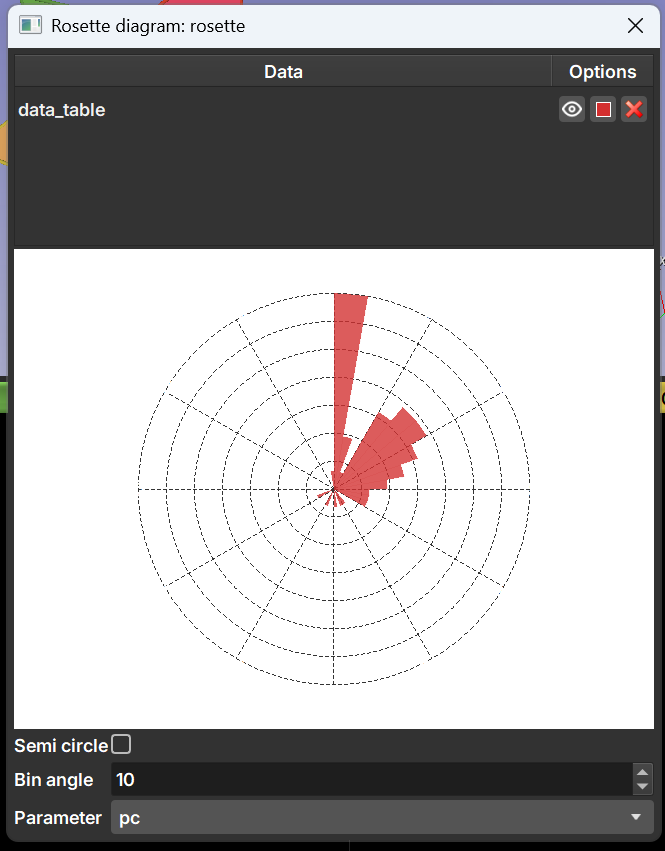
-
Transition
-
Histograms in depth
-
Histogram: Histograma simples dos dados em alguma das colunas. Permite a seleção da quantidade de bins (caixas) e repesagem de acordo com outra coluna.
